Windows 7 DNS Değiştirme
Windows 7 DNS Değiştirme
Bilgisayarın sağ alt köşesindeki internet erişimi simgesine sağ tıklayıp “Ağ ve Paylaşım Merkezini Aç” menüsünü açın.
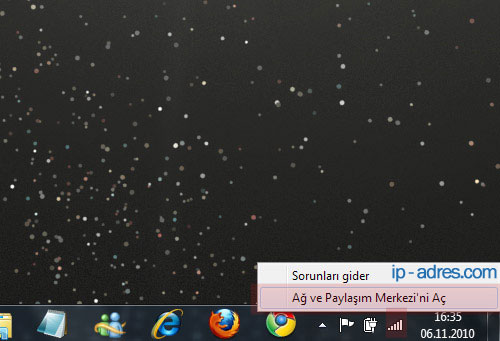
Sol bölümde yer alan “Bağdaştırıcı Ayarlarını Değiştirin” seçeneğini tıklayın.
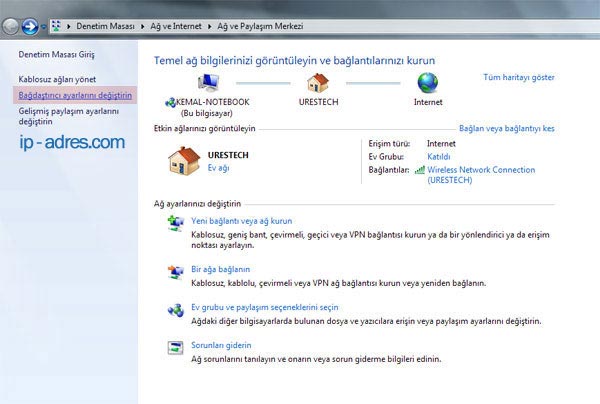
Ekranda bilgisayara bağlı olan ağ bağlantıları görüntülenecektir. Listeden kullandığınız ağ bağdaştırıcınıza sağ tıklayın ve önümüze açılan menüden “özellikler” i seçin. Örneğimizde wireless kullanılan bir bilgisayar kullandığımız için biz “Wireless Network Connetion” yazanı sağ tıklıyoruz.
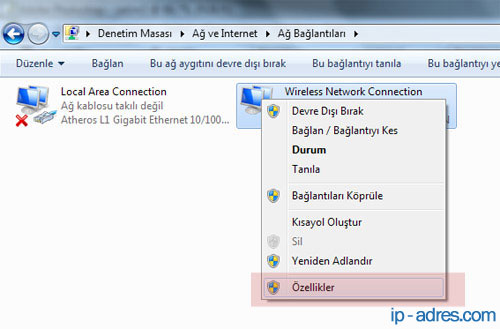
Önümüze “Wireless Network Connection Özellikleri” penceresi çıkıcak. Pencerede yer alan listeden “Internet Protokolü Sürüm 4 (TCP/IPv4)” seçeneğine çift tıklayın.
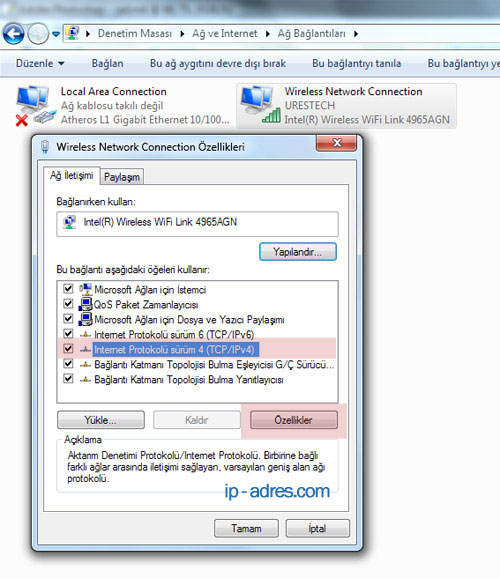
Ardından ekrana gelen pencerede “Aşağıdaki DNS Sunucu adreslerini kullan” seçeneğini seçip, tercih edilen ve diğer DNS sunucu alanlarına sırasıyla “4.2.2.1” ve “4.2.2.2” yazıyoruz ve tamam diyerek pencereleri kapatın. Farklı DNS’ler kullanmak isterseniz DNS Adresleri sayfamızda güncel dns adresleri yer almaktadır.
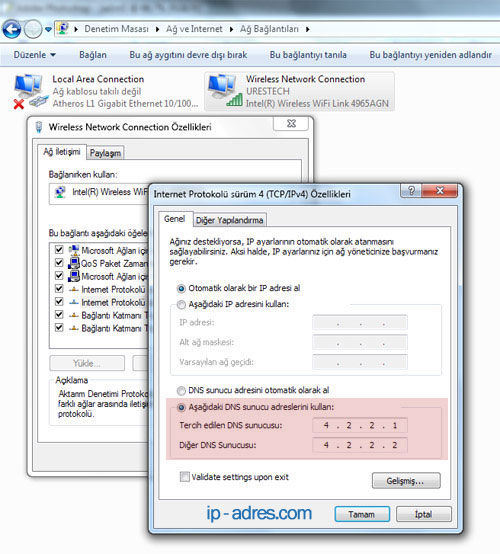
Bu işlemden sonra DNS ayarlarını değiştirmiş ve erişimi yasaklanan sitelere giriş yapabilirsiniz. Eğer DNS ayarları değiştirme işlemini doğru yaptığınız halde sitelere erişim sağlıyamıyorsanız, DNS Önbelleği Temizleme sayfasındaki işlemleri yapıp tekrar deneyin. DNS ayarları değiştirme işlemi bu kadar.